Inleiding
In dit document worden de stappen beschreven die moeten worden uitgevoerd om externe verificatie met twee factoren voor beheertoegang te configureren op Firepower Management Center (FMC).
Voorwaarden
Vereisten
Cisco raadt kennis van de volgende onderwerpen aan:
- Objectconfiguratie van Firepower Management Center (FMC)
- Beheer van Identity Services Engine (ISE)
Gebruikte componenten
- Cisco Firepower Management Center (FMC) versie 6.3.0
- Cisco Identity Services Engine (ISE) actieve versie 2.6.0.156
- Ondersteunde versie van Windows (https://duo.com/docs/authproxy-reference#new-proxy-install) met een verbinding met FMC, ISE en het internet om te fungeren als de Duo Verificatie proxyserver
- Windows Machine om toegang te krijgen tot FMC-, ISE- en Duo-beheerportal
- Duo-webaccount
De informatie in dit document is gebaseerd op de apparaten in een specifieke laboratoriumomgeving. Alle apparaten die in dit document worden beschreven, hadden een opgeschoonde (standaard)configuratie. Als uw netwerk live is, moet u zorgen dat u de potentiële impact van elke opdracht begrijpt.
Achtergrondinformatie
De FMC-beheerder verifieert via de ISE-server en een extra verificatie in de vorm van een push-melding wordt door de Duo-verificatieproxy-server naar het mobiele apparaat van de beheerder gestuurd.
Verificatiestroom
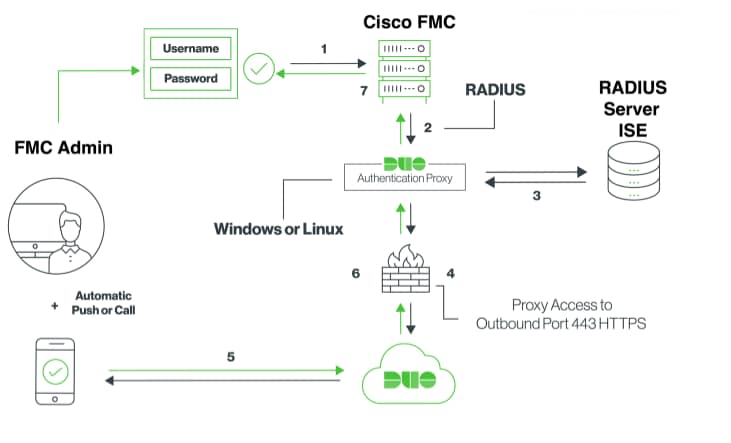
Verificatiestroom toegelicht
- Primaire verificatie gestart op Cisco FMC.
- Cisco FMC stuurt een verificatieaanvraag naar de Duo-verificatieproxy.
- Voor primaire verificatie moet Active Directory of RADIUS worden gebruikt.
- Duo Authenticatie Proxy-verbinding ingesteld met Duo Security over TCP-poort 443.
- Secundaire authentificatie via de dienst van Duo Security.
- Duo authenticatie proxy ontvangt de authenticatiereactie.
- Cisco FMC GUI-toegang wordt verleend.
Configureren
Om de configuratie te voltooien, moet u rekening houden met deze secties:
Configuratiestappen op FMC
Stap 1. Navigeer naar Systeem > Gebruikers > Externe verificatie. Maak een extern verificatieobject en stel de verificatiemethode in als RADIUS. Zorg ervoor dat de beheerder is geselecteerd onder de standaard gebruikersrol zoals in het afbeelding:
Opmerking: 10.106.44.177 is het voorbeeldadres van het IP-adres van de Duo-verificatieproxyserver.
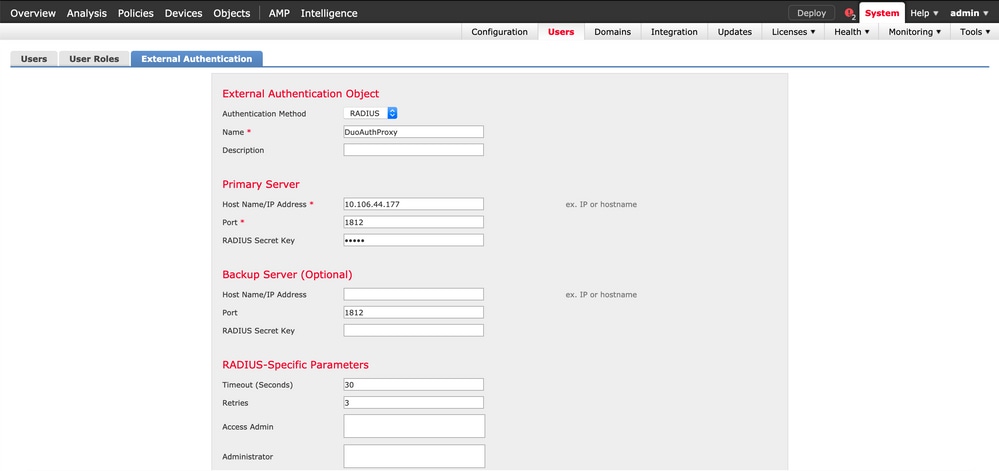

Klik op Opslaan en Toepassen. Negeer de waarschuwing zoals weergegeven in het beeld:
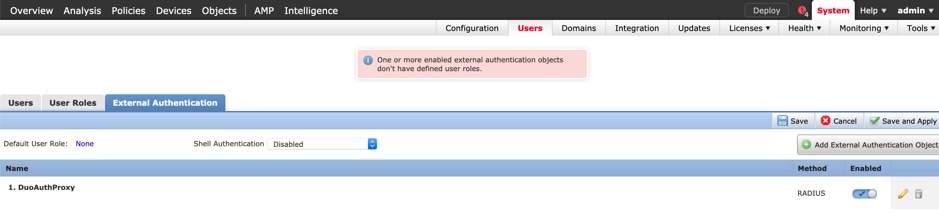
Stap 2. Ga naar Systeem > Gebruikers > Gebruikers. Maak een gebruiker en controleer de verificatiemethode als extern zoals in de afbeelding:
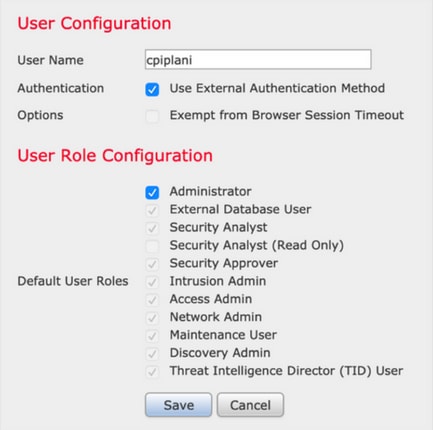
Stap 1. Duo-verificatieproxyserver downloaden en installeren.
Log in op de Windows-machine en installeer de Duo Verificatie Proxy Server
Aanbevolen wordt een systeem te gebruiken met minimaal 1 CPU, 200 MB schijfruimte en 4 GB RAM
Opmerking: dit apparaat moet toegang hebben tot FMC, RADIUS-server (in ons geval) en Duo Cloud (internet)
Stap 2. Configureer het bestand authproxy.cfg.
Open dit bestand in een teksteditor zoals Kladblok++ of WordPad.
Opmerking: De standaardlocatie is te vinden op C:\Program Files (x86)\Duo Security Verification Proxy\conf\authproxy.cfg
Bewerk het bestand authproxy.cfg en voeg deze configuratie toe:
[radius_client]
host=10.197.223.23 Sample IP Address of the ISE server
secret=cisco Password configured on the ISE server in order to register the network device
Het IP-adres van het VCC moet worden geconfigureerd in combinatie met de RADIUS-geheime sleutel.
[radius_server_auto]
ikey=xxxxxxxxxxxxxxx
skey=xxxxxxxxxxxxxxxxxxxxxxxxxxx
api_host=api-xxxxxxxx.duosecurity.com
radius_ip_1=10.197.223.76 IP of FMC
radius_secret_1=cisco Radius secret key used on the FMC
failmode=safe
client=radius_client
port=1812
api_timeout=
Verzeker u ervan dat u de parameters key, skey en api_host configureert. Meld u aan bij uw Duo-account (Duo Admin Login) en navigeer naar Toepassingen > Bescherm een Toepassing om deze waarden te verkrijgen. Selecteer vervolgens de RADIUS-verificatietoepassing zoals in de afbeelding:
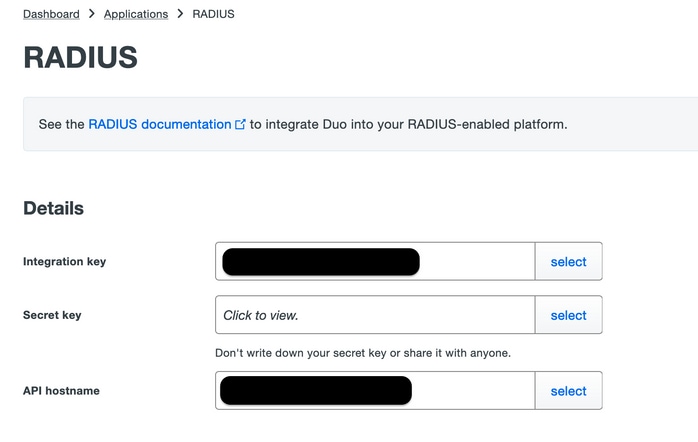
Integratiesleutel = ikey
geheime sleutel = sleutel
API-hostnaam = api_host
Stap 3. Start de Duo Security Verification Proxy-service opnieuw. Sla het bestand op en start de Duo-service opnieuw op de Windows-machine.
Open de Windows Services console (services.msc). Zoek de Duo Security Verification Proxy-service in de lijst met services en klik op Opnieuw starten zoals in de afbeelding:
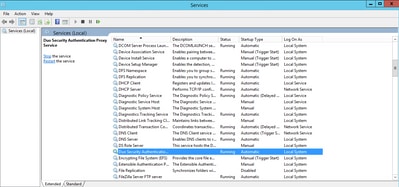
Configuratiestappen op ISE
Stap 1. Blader naar Beheer > Netwerkapparaten en klik op Toevoegen om het netwerkapparaat te configureren zoals in de afbeelding:
Opmerking: 10.106.44.177 is het voorbeeldadres van het IP-adres van de Duo-verificatieproxyserver.
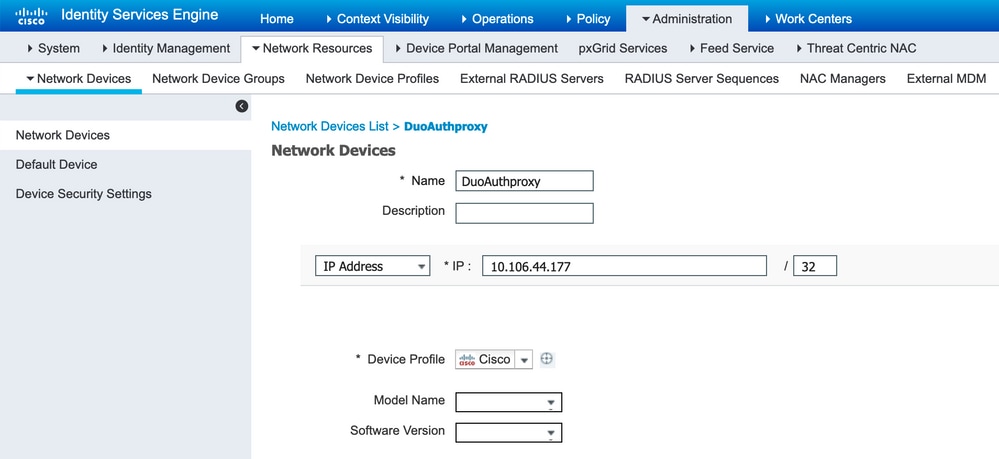
Configureer het gedeelde geheim zoals vermeld in auteproxy.cfg in het geheim zoals weergegeven in de afbeelding:
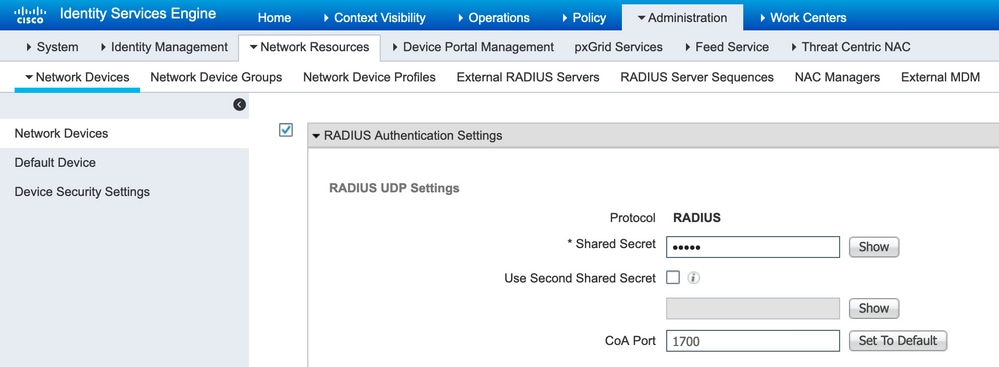
Stap 2. Ga naar Beheer > Identiteiten. Klik op Add om de Identity-gebruiker te configureren zoals in de afbeelding:

Configuratiestappen voor Duo Management Portal
Stap 1. Maak een gebruikersnaam aan en activeer Duo Mobile op het eindapparaat.
Voeg de gebruiker toe op de Duo cloud administratie webpagina. Navigeer naar Gebruikers > Gebruikers toevoegen zoals in de afbeelding:
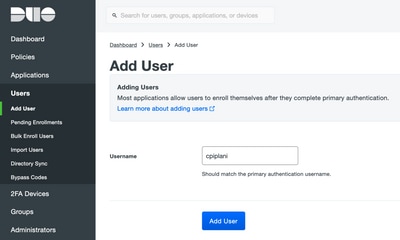
Opmerking: Zorg ervoor dat de eindgebruiker de Duo-app heeft geïnstalleerd.
Handmatige installatie van Duo-toepassing voor IOS-apparaten
Handmatige installatie van Duo-toepassing voor Android-apparaten
Stap 2. Automatische generatie van code.
Voeg het telefoonnummer van de gebruiker toe zoals in de afbeelding:

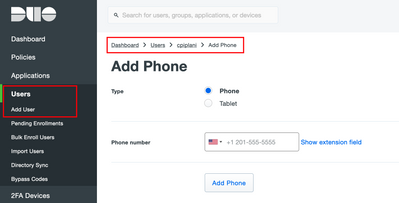
Kies Duo Mobile activeren zoals in de afbeelding:

Kies Duo Mobile Activeringscode genereren zoals in de afbeelding:
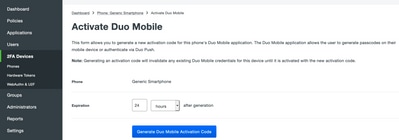
Kies Instructies per sms verzenden zoals in de afbeelding:
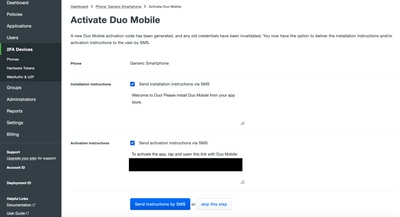
Klik op de koppeling in de SMS en Duo app wordt gekoppeld aan de gebruikersaccount in het gedeelte Apparaatinfo, zoals in de afbeelding:
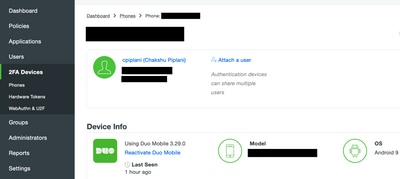
Verifiëren
Gebruik deze sectie om te controleren of uw configuratie goed werkt.
Log in bij het VCC met uw gebruikersreferenties die zijn toegevoegd op de ISE-pagina met gebruikersidentiteiten. U moet een Duo PUSH melding krijgen over uw eindpunt voor Two Factor Authenticatie (2FA), goedkeuren, en FMC zou inloggen zoals in het beeld:
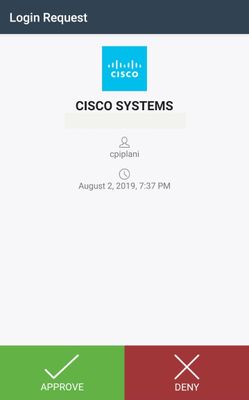
Ga op de ISE-server naar Operations > RADIUS > Live logs. Zoek de gebruikersnaam die gebruikt wordt voor de verificatie op het VCC en selecteer het detailverificatierapport onder de kolom Details. In dit geval moet u controleren of de verificatie is geslaagd, zoals in de afbeelding:
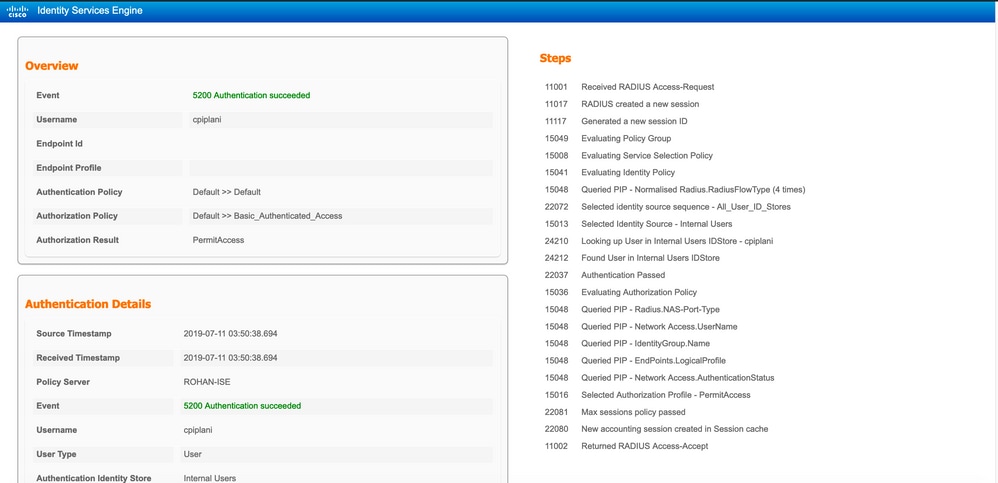
Problemen oplossen
Deze sectie bevat informatie voor het troubleshooten van de configuratie.
- Controleer de debugs op Duo Authenticatie Proxy Server. De logbestanden bevinden zich onder deze locatie:
C:\Program Files (x86)\Duo Security verificatie proxy\log
Open het bestand authproxy.log in een teksteditor zoals Notepad++ of WordPad.
Log snippets als er onjuiste referenties worden ingevoerd en verificatie wordt geweigerd door de ISE-server.
2019-08-04T18:54:17+0530 [DuoForwardServer (UDP)] Sending request from 10.197.223.76 to radius_server_auto 10.197.223.76 is the IP of the FMC
2019-08-04T18:54:17+0530 [DuoForwardServer (UDP)] Received new request id 4 from ('10.197.223.76', 34524)
2019-08-04T18:54:17+0530 [DuoForwardServer (UDP)] (('10.197.223.76', 34524), 4): login attempt for username u'cpiplani'
2019-08-04T18:54:17+0530 [DuoForwardServer (UDP)] Sending request for user u'cpiplani' to ('10.197.223.23', 1812) with id 199
2019-08-04T18:54:17+0530 [RadiusClient (UDP)] Got response for id 199 from ('10.197.223.23', 1812); code 3 10.197.223.23 is the IP of the ISE Server.
2019-08-04T18:54:17+0530 [RadiusClient (UDP)] (('10.197.223.76', 34524), 4): Primary credentials rejected - No reply message in packet
2019-08-04T18:54:17+0530 [RadiusClient (UDP)] (('10.197.223.76', 34524), 4): Returning response code 3: AccessReject
2019-08-04T18:54:17+0530 [RadiusClient (UDP)] (('10.197.223.76', 34524), 4): Sending response
- Ga op ISE naar Operations > RADIUS > Live logs om de verificatiegegevens te verifiëren.
Log fragmenten van succesvolle verificatie met ISE en Duo:
2019-08-04T18:56:16+0530 [DuoForwardServer (UDP)] Sending request from 10.197.223.76 to radius_server_auto
2019-08-04T18:56:16+0530 [DuoForwardServer (UDP)] Received new request id 5 from ('10.197.223.76', 34095)
2019-08-04T18:56:16+0530 [DuoForwardServer (UDP)] (('10.197.223.76', 34095), 5): login attempt for username u'cpiplani'
2019-08-04T18:56:16+0530 [DuoForwardServer (UDP)] Sending request for user u'cpiplani' to ('10.197.223.23', 1812) with id 137
2019-08-04T18:56:16+0530 [RadiusClient (UDP)] Got response for id 137 from ('10.197.223.23', 1812); code 2 <<<< At this point we have got successful authentication from ISE Server.
2019-08-04T18:56:16+0530 [RadiusClient (UDP)] http POST to https://api-f754c261.duosecurity.com:443/rest/v1/preauth
2019-08-04T18:56:16+0530 [duoauthproxy.lib.http._DuoHTTPClientFactory#info] Starting factory <_DuoHTTPClientFactory: https://api-f754c261.duosecurity.com:443/rest/v1/preauth>
2019-08-04T18:56:17+0530 [HTTPPageGetter (TLSMemoryBIOProtocol),client] (('10.197.223.76', 34095), 5): Got preauth result for: u'auth'
2019-08-04T18:56:17+0530 [HTTPPageGetter (TLSMemoryBIOProtocol),client] Invalid ip. Ip was None
2019-08-04T18:56:17+0530 [HTTPPageGetter (TLSMemoryBIOProtocol),client] http POST to https://api-f754c261.duosecurity.com:443/rest/v1/auth
2019-08-04T18:56:17+0530 [duoauthproxy.lib.http._DuoHTTPClientFactory#info] Starting factory <_DuoHTTPClientFactory: https://api-f754c261.duosecurity.com:443/rest/v1/auth>
2019-08-04T18:56:17+0530 [duoauthproxy.lib.http._DuoHTTPClientFactory#info] Stopping factory <_DuoHTTPClientFactory: https://api-f754c261.duosecurity.com:443/rest/v1/preauth>
2019-08-04T18:56:30+0530 [HTTPPageGetter (TLSMemoryBIOProtocol),client] (('10.197.223.76', 34095), 5): Duo authentication returned 'allow': 'Success. Logging you in...'
2019-08-04T18:56:30+0530 [HTTPPageGetter (TLSMemoryBIOProtocol),client] (('10.197.223.76', 34095), 5): Returning response code 2: AccessAccept <<<< At this point, user has hit the approve button and the authentication is successful.
2019-08-04T18:56:30+0530 [HTTPPageGetter (TLSMemoryBIOProtocol),client] (('10.197.223.76', 34095), 5): Sending response
2019-08-04T18:56:30+0530 [duoauthproxy.lib.http._DuoHTTPClientFactory#info] Stopping factory <_DuoHTTPClientFactory: https://api-f754c261.duosecurity.com:443/rest/v1/auth>
Gerelateerde informatie

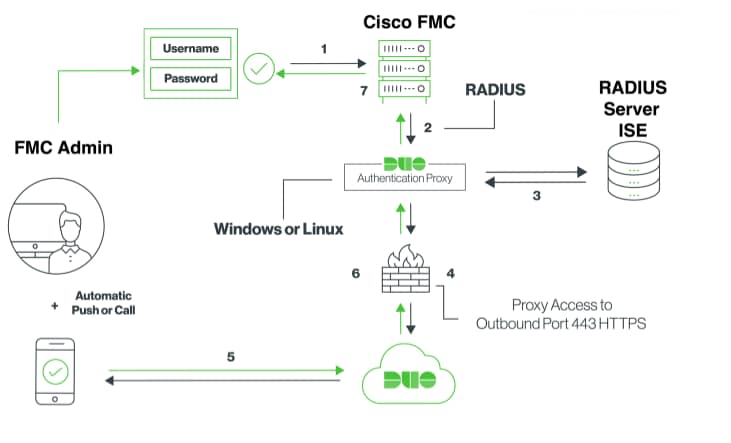
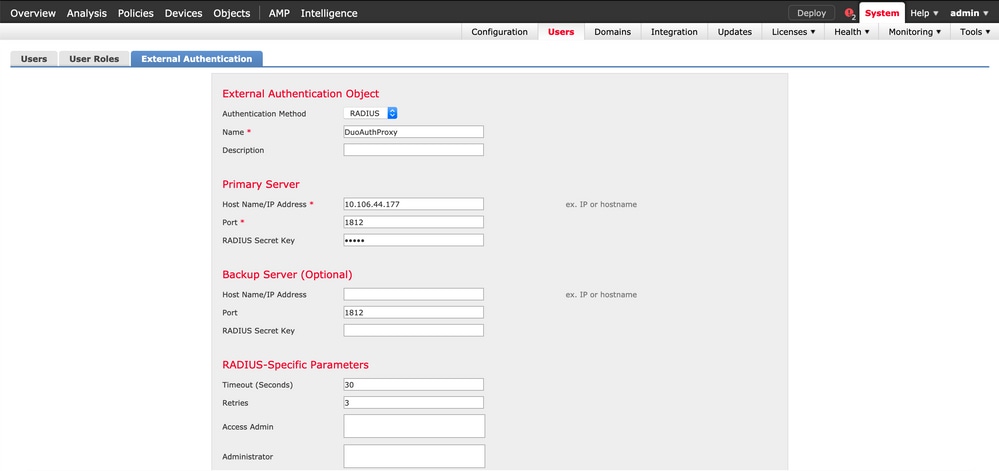

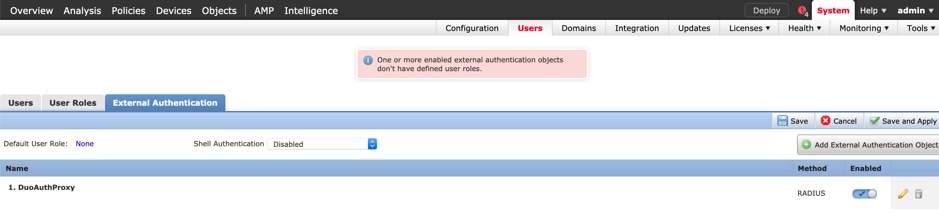
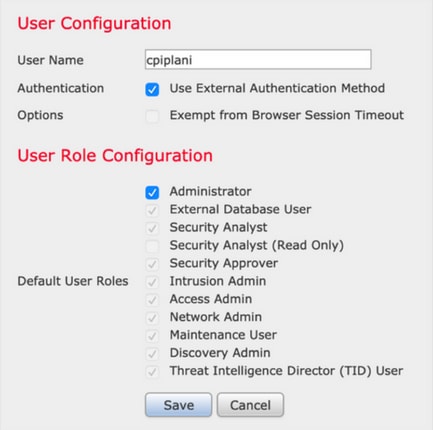
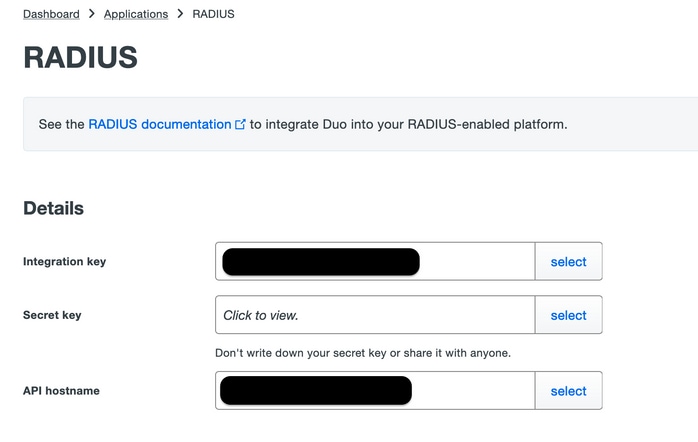
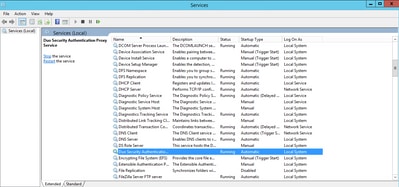
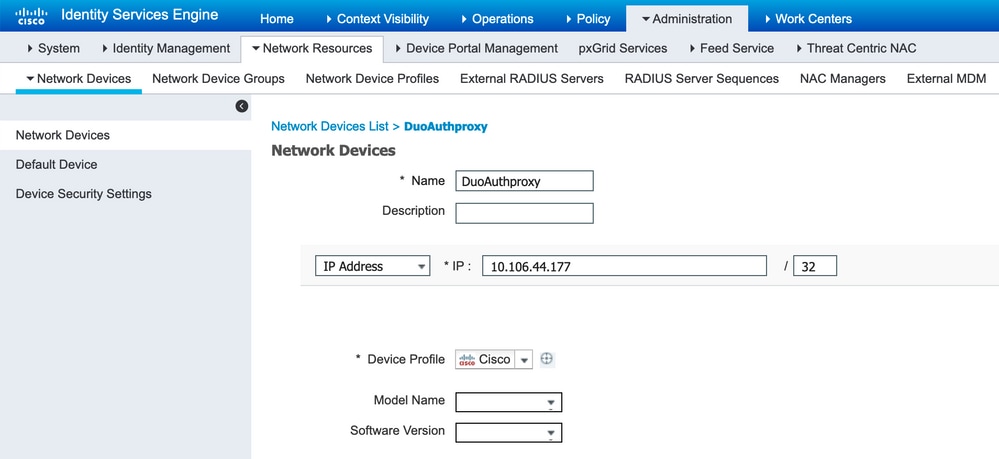
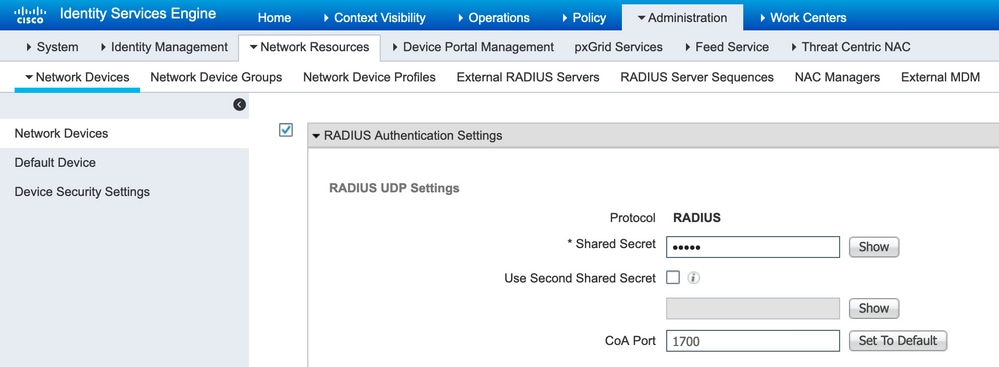

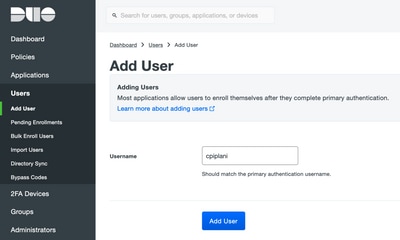

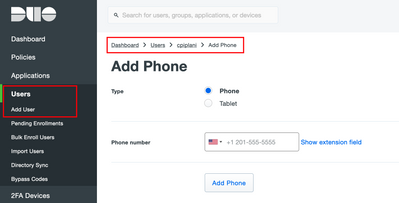

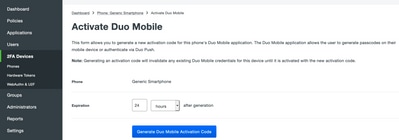
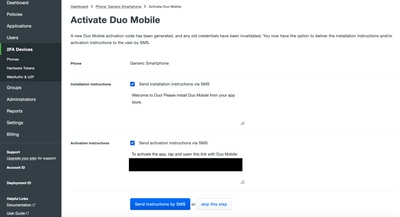
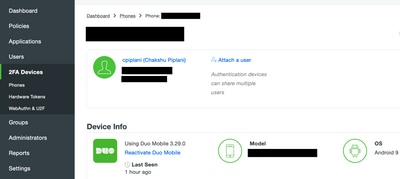
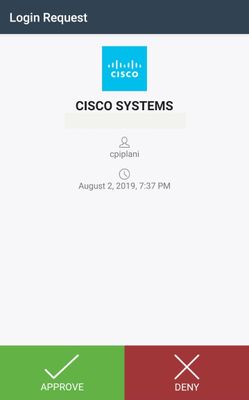
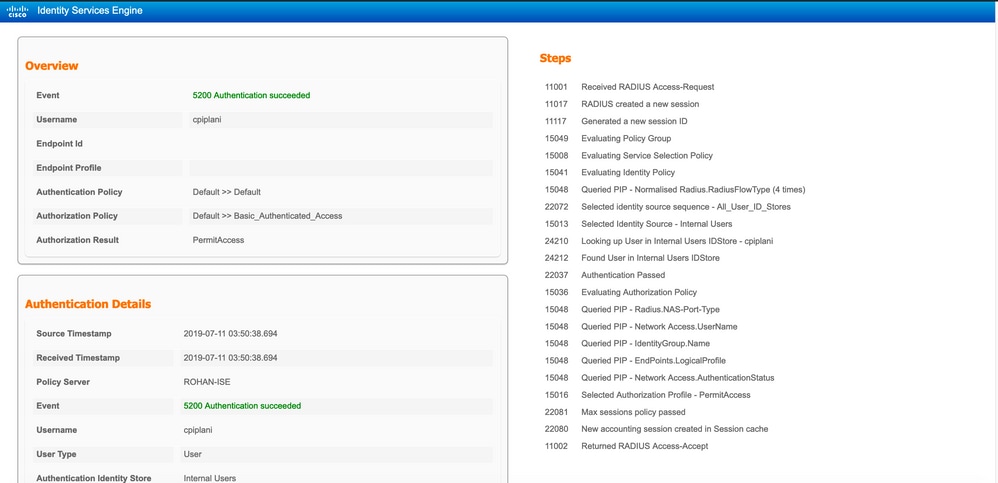
 Feedback
Feedback